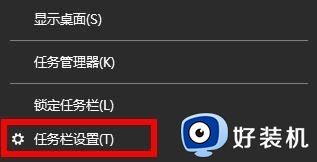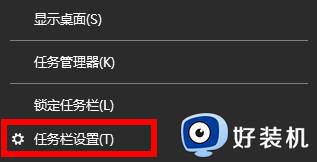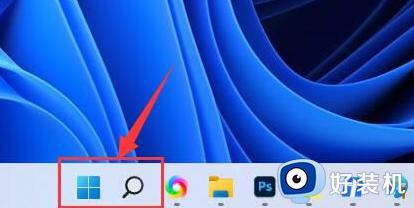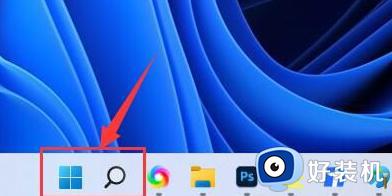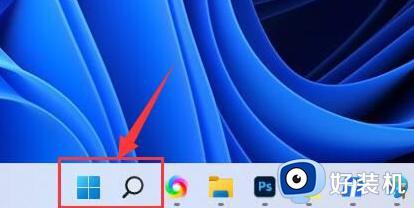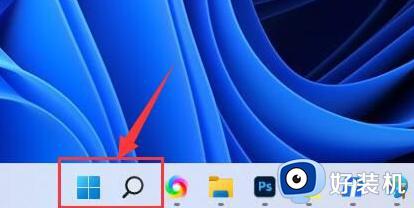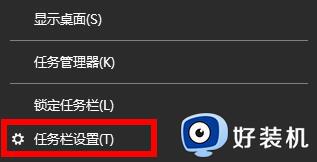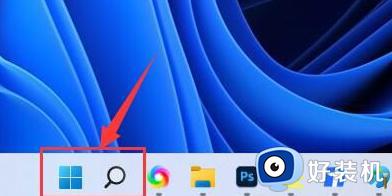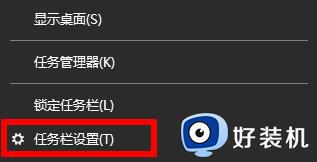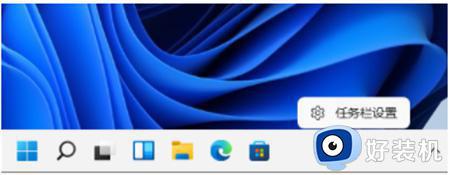win11电脑WiFi图标不显示怎么办 win11电脑WiFi图标不显示两种解决方法
时间:2023-09-07 14:57:00作者:mei
有网友遇上win11系统怎么都连不上网络,一直处于无网络状态,网页和游戏都打不开,怎么回事?仔细一看桌面右下角的WiFi图标消失了,没有WiFi图标还怎么连接网络,许多用户对此感到疑惑,怎么办?接下来教程分享两种解决win11电脑WiFi图标不显示的问题。
方法一
1、点击开始菜单,搜索“服务”。
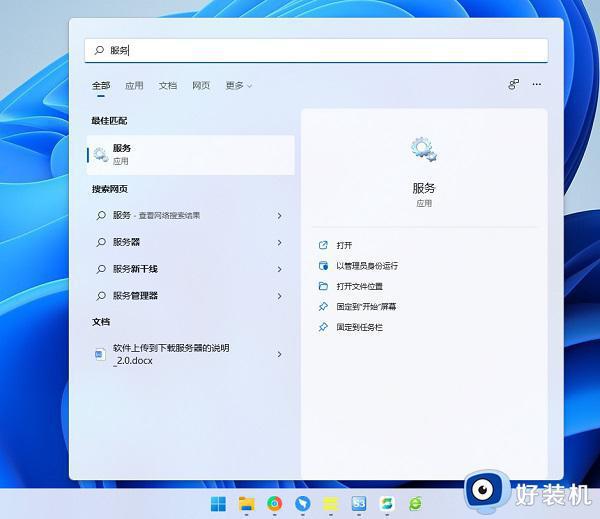
2、找到WLAN AutoConfig启动它。

3、这样win11右下角网络连接里的WiFi图标就回来了。
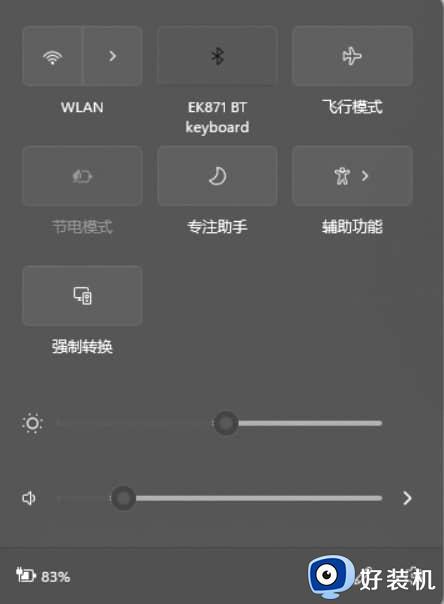
方法二
1、点击开始菜单,搜索“疑难解答”,打开疑难解答设置。
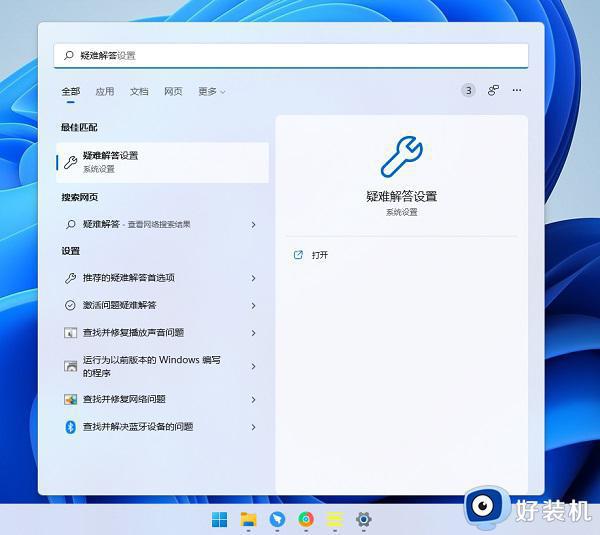
2、在其他疑难解答里面找到internet连接,点击运行,让系统自查问题并解决。
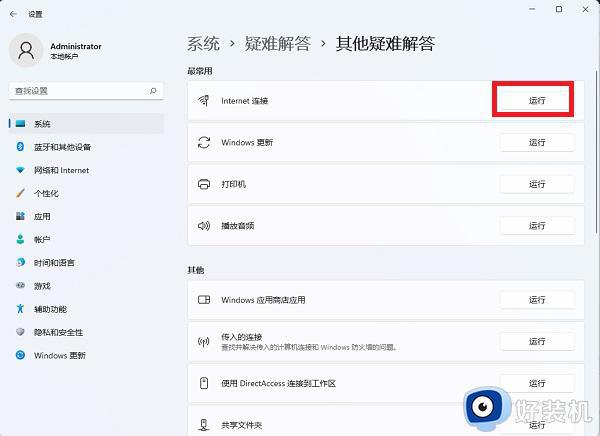
以上教程介绍win11电脑WiFi图标不显示的两种解决方法,有一样疑问的,一起参考教程解决吧。